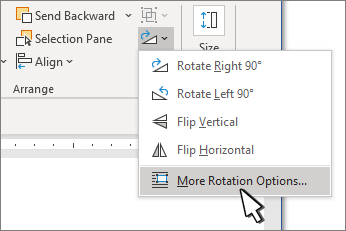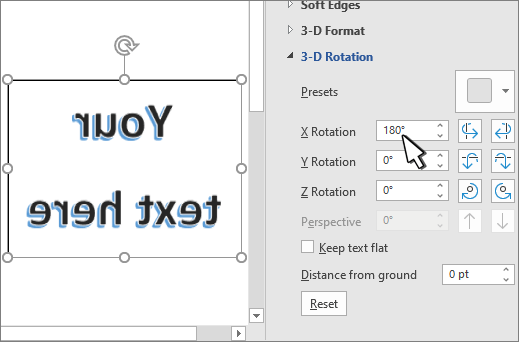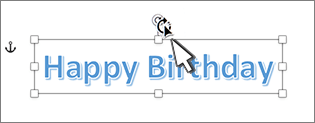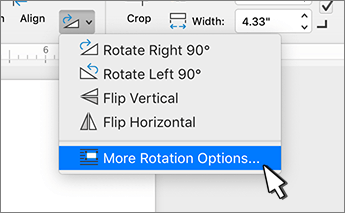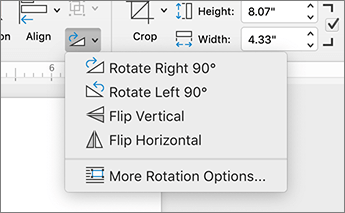Nota: Se não vir os separadores Formato da Forma, Ferramentas de Desenho ou Ferramentas de Imagem , certifique-se de que selecionou uma caixa de texto, forma ou WordArt. Poderá ter de fazer duplo clique no objeto para abrir o separador Formatar.
Rodar para qualquer ângulo
-
Selecione o objeto a rodar.
-
Selecione a alça de rotação na parte superior do objeto e arraste-a na direção em que pretende rodar o objeto.
-
Para limitar a rotação a incrementos de 15 graus, prima a tecla Shift sem soltar enquanto arrasta a alça de rotação.
-
Quando roda várias imagens, estas não rodam como um todo. Cada forma roda em redor do próprio centro.
-
Rodar para um ângulo exato em graus
-
Selecione o objeto a rodar.
-
Aceda a Formato da Forma, Ferramentas de Desenho ou Ferramentas de Imagem > Formatar.
-
Selecione Rodar e, em seguida, selecione Mais Opções de Rotação.
-
No painel ou caixa de diálogo que é aberto, introduza a quantidade para rodar o objeto na caixa Rotação . Também pode utilizar as setas para rodar o objeto para o ponto exato que pretende.
Rodar 90 graus
-
Selecione o objeto que pretende rodar.
-
Aceda a Formato da Forma, Ferramentas de Desenho ou Ferramentas de Imagem > Formatar.
-
Selecione Rodar e, em seguida:
-
Para rodar o objeto 90 graus para a direita, selecione Rodar para a Direita 90°.
-
Para rodar o objeto 90 graus para a esquerda, selecione Rodar para a Esquerda 90°.
-
Inverter um objeto
Pode criar o efeito de uma imagem espelhada ou virar um objeto ao contrário (inverter) com as ferramentas de Inversão.
-
Selecione o objeto a rodar.
-
Aceda a Formato da Forma, Ferramentas de Desenho ou Ferramentas de Imagem > Formatar, selecione Rodar e, em seguida:
-
Para virar um objeto de cabeça para baixo, selecione Inverter na Vertical.
-
Para criar uma imagem espelhada do objeto (exceto WordArt), selecione Inverter na Horizontal.
-
Espelhar WordArt ou Texto da forma
-
Selecione o WordArt ou a Forma a espelhar.
Para obter mais informações, consulte Inserir WordArt.
-
Selecione Formatação da Forma ou Formatação das Ferramentas de Desenho.
-
Selecione Efeitos de Texto
-
Em Rotação 3D, defina Rotação X como 180°.
Nota: Para rodar texto numa forma,
Rodar para qualquer ângulo
-
Selecione o objeto a rodar.
-
Selecione a alça de rotação na parte superior do objeto e arraste-a na direção em que pretende rodar o objeto.
-
Para limitar a rotação a incrementos de 15 graus, prima a tecla Shift sem soltar enquanto arrasta a alça de rotação.
-
Quando roda várias imagens, estas não rodam como um todo. Cada forma roda em redor do próprio centro.
-
Rodar para um ângulo exato em graus
-
Selecione o objeto a rodar.
-
Aceda a Formato da Forma ou Formato de Imagem >Rodar.
-
Selecione Mais Opções de Rotação.
-
No painel ou caixa de diálogo que é aberto, introduza a quantidade para rodar o objeto na caixa Rotação . Também pode utilizar as setas para rodar o objeto para o ponto exato que pretende.
Rodar 90 graus
-
Selecione o objeto que pretende rodar.
-
Aceda a Formato da Forma ou Formato da Imagem .
-
Selecione Rodar e, em seguida:
-
Para rodar o objeto 90 graus para a direita, selecione Rodar para a Direita 90°.
-
Para rodar o objeto 90 graus para a esquerda, selecione Rodar para a Esquerda 90°.
-
Inverter um objeto
Pode criar o efeito de uma imagem espelhada ou virar um objeto ao contrário (inverter) com as ferramentas de Inversão.
-
Selecione o objeto a rodar.
-
Aceda a Formato da Forma ou Formato da Imagem .
-
Selecione Rodar e, em seguida:
-
Para virar um objeto de cabeça para baixo, selecione Inverter na Vertical.
-
Para criar uma imagem espelhada do objeto (exceto WordArt), selecione Inverter na Horizontal.
-
Espelhar WordArt ou Texto da forma
-
Selecione o WordArt ou a Forma a espelhar.
Para obter mais informações, consulte Inserir WordArt.
-
Selecione Formato da Forma > Painel Formatar.
-
Em Rotação 3D, defina Rotação X como 180°.
Rodar para qualquer ângulo
-
Selecione o objeto que pretende rodar.
-
Selecione a alça de rotação na parte superior do objeto e arraste-a na direção em que pretende rodar o objeto.